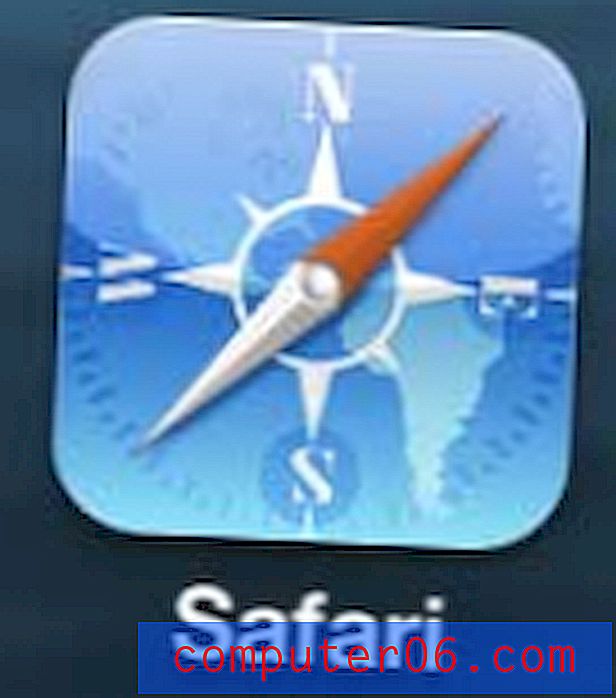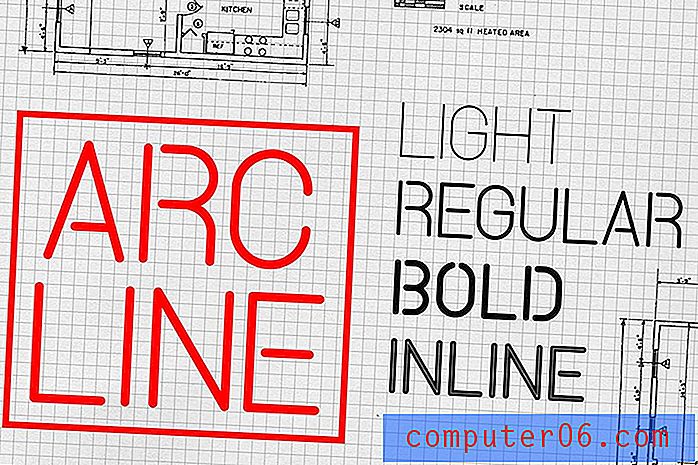Hoe een e-mailaccount in iOS 7 op een iPhone te verwijderen
Je kunt meerdere e-mailaccounts tegelijkertijd op je iPhone 5 hebben en de Mail-app combineert zelfs al je berichten in één inbox. Dit maakt het heel gemakkelijk om alle communicatie die u hebt ontvangen in uw werk, persoonlijke of andere e-mailaccounts tegelijkertijd te bekijken zonder tussen verschillende inboxen te hoeven navigeren. Maar soms stop je gewoon met het gebruik van een e-mailaccount, of het is het e-mailaccount dat je geeft aan nieuwsbrieven of winkels waar je meestal spam of ongewenste berichten ontvangt. Dus als u die specifieke inbox niet echt gebruikt, is het misschien een goed idee om eenvoudig het e-mailaccount van uw iPhone 5 te verwijderen.
Lees meer over de Google Chromecast als u op zoek was naar een eenvoudige en goedkope manier om Netflix en YouTube op uw tv te bekijken.
Verwijder een e-mailaccount van de iPhone 5
Merk op dat dit het e-mailaccount niet zal annuleren of sluiten. Het voorkomt eenvoudig dat u berichten van dat account ontvangt in uw Mail-app op uw iPhone, en voorkomt ook dat u berichten van dat account verzendt. De rest van uw e-mailaccount op de iPhone blijft werken zoals voorheen.
Stap 1: Raak het pictogram Instellingen aan .

Stap 2: Scroll naar beneden en selecteer de optie E-mail, contacten, agenda's .
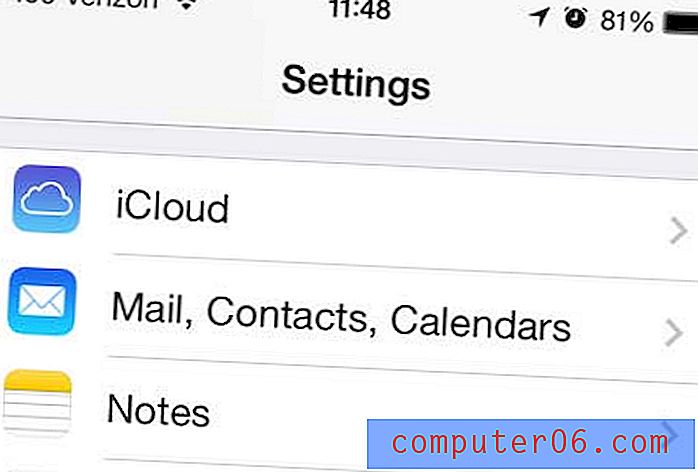
Stap 3: Selecteer het e-mailaccount dat u van uw iPhone 5 wilt verwijderen.
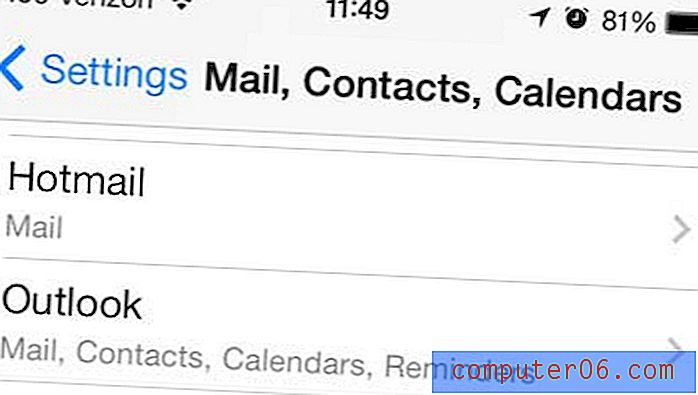
Stap 4: Raak de knop Account verwijderen onder aan het scherm aan.
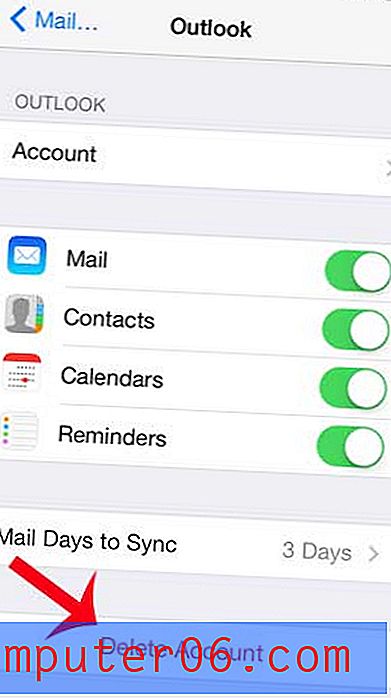
Stap 5: Raak de knop Verwijderen van mijn iPhone aan om te bevestigen dat u het account wilt verwijderen.
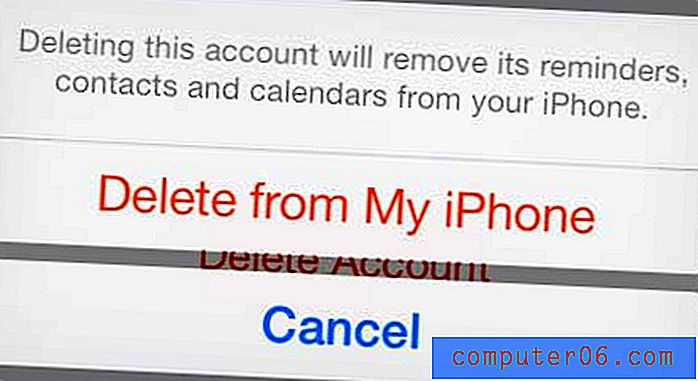
Als je op zoek bent naar een hoesje voor je iPhone 5, bekijk dan de selectie bij Amazon. Ze hebben een breed scala aan betaalbare opties.
Als u het wachtwoord voor uw e-mailaccount hebt gewijzigd, moet u ook uw e-mailwachtwoord op uw iPhone wijzigen om berichten op het apparaat te blijven ontvangen.